大家好,我是逆水。今天我来为大家讲解一下如何利用3dmax中的多边形建模制作单人椅。
打开3dmax,单击创建,选择几何体,将对象切换为标准基本体,选择平面在场景中进行创建。
单击修改,长度设置为500mm,宽度设置为460mm,长度分段设置为5,宽度分段设置为5。
这时候我们需要选择多边形建模进行制作。我们可以选择模型,单击右键,将它转换为可编辑多边形。
我们还可以单击修改,为它添加编辑多边形修改器。添加以后,选择顶点级别,然后调整各个顶点的位置,将四个角点的位置调整到向内收缩。
然后选择最右侧的顶点,将它向下进行移动,让它产生出一个平滑的转折效果。
然后为它添加一个FFD3×3×3修改器,选择控制点,并选择前方中间的控制点,将它沿z轴向下进行移动,使整个模型产生出一个弧形的效果。
再次单击修改,添加涡轮平滑修改器,迭代次数设置为2。
然后添加壳修改器,外部量设置为9mm。
再次单击修改,添加一个多边形修改器,单击边,然后选择场景中所有的边,并使用切角工具,对它进行一个适当的切角,让它产生出一个非常小的切角效果。
这样其中一个主要的部分我们就制作完成了。接着我们使用同样的方法制作出靠背部分。它们的制作方法是完全一样的,只是有一些部分点的调整有一些细微的差别。
接下来需要绘制线,制作出它的支撑部分。单击创建,选择图形,对象切换为样条线,选择线在场景中进行创建并放置到这样的位置。
单击修改,选择顶点级别,调整各个顶点的位置,然后勾选在渲染中启用和在视图中启用,让它产生出支撑的效果。方式设置为径向,厚度设置为15mm,边数设置为12。
再次单击线,在场景中绘制出这样的两条曲线作为椅子的支撑部分。
单击修改,勾选在渲染中启用和在视图中启用,让它产生出支撑的效果。方式设置为径向,厚度设置为15mm,边数设置为12。
这样基本的结构我们就制作完成了。最后我们需要制作出椅子最底下的部分。我们可以使用线工具或者圆柱体工具进行创建,我们使用线在底部创建出四个非常小的线。
单击修改,勾选在渲染中启用和在视图中启用,让它产生出支撑的效果。方式设置为径向,厚度设置为21mm,边数设置为20。
这样一个单人椅的模型我们就制作完成了。
那么今天呢,就给大家分享到这里,如果你觉得文章对你有帮助,希望将网站分享给你的朋友。感谢大家支持!
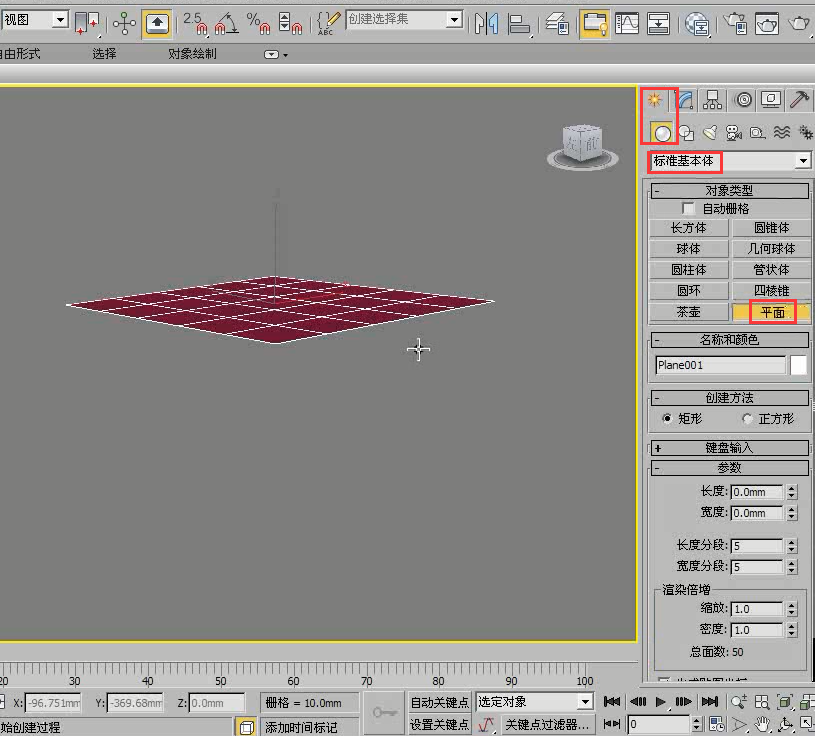

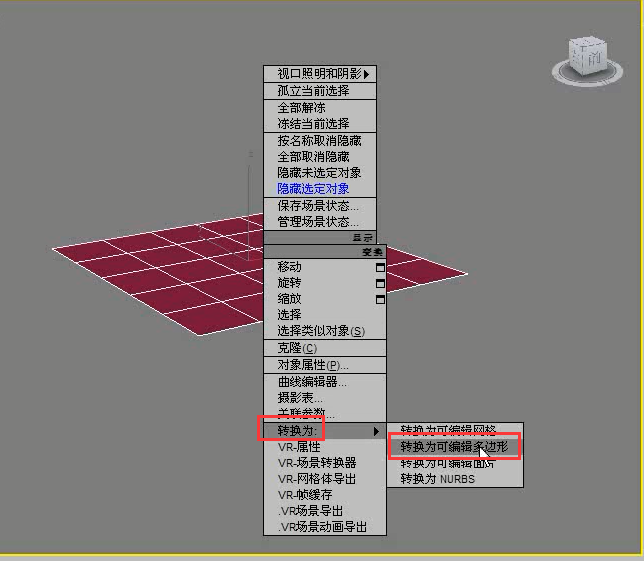
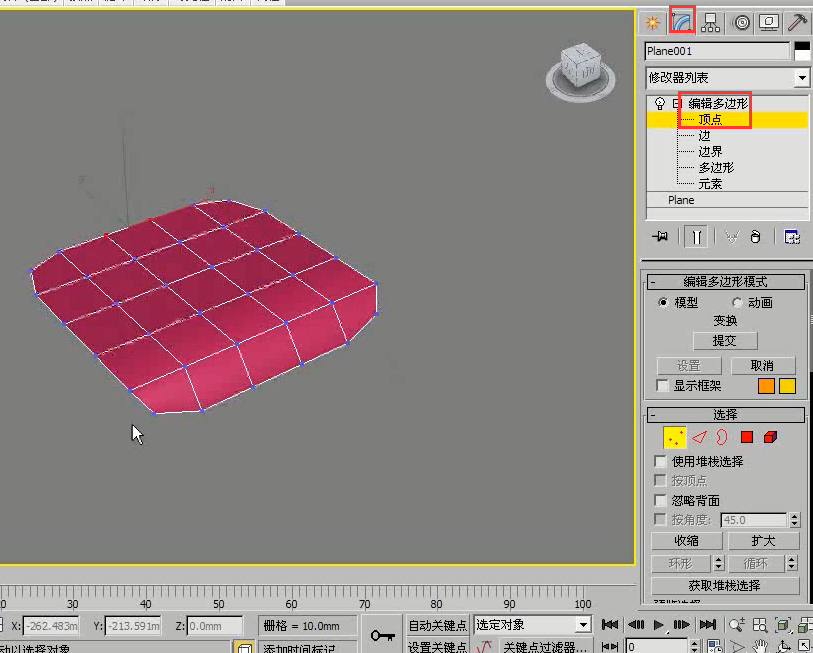
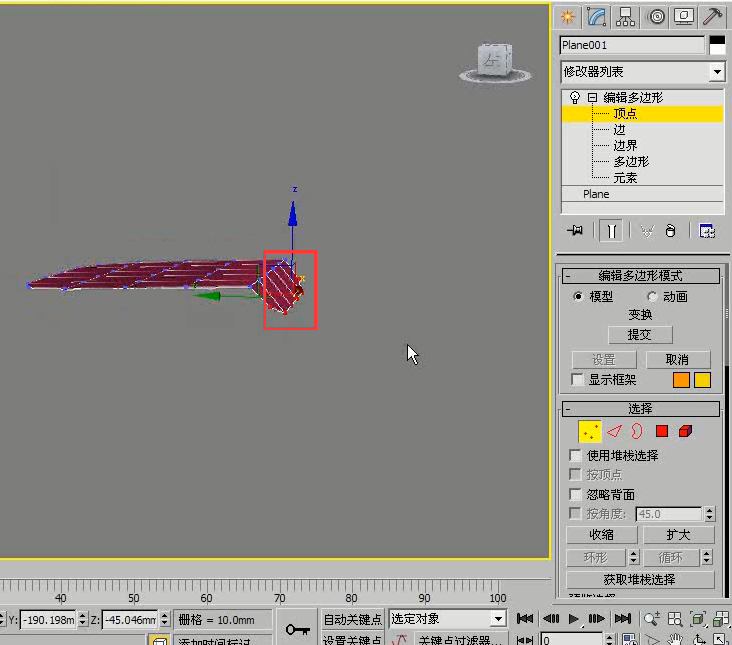
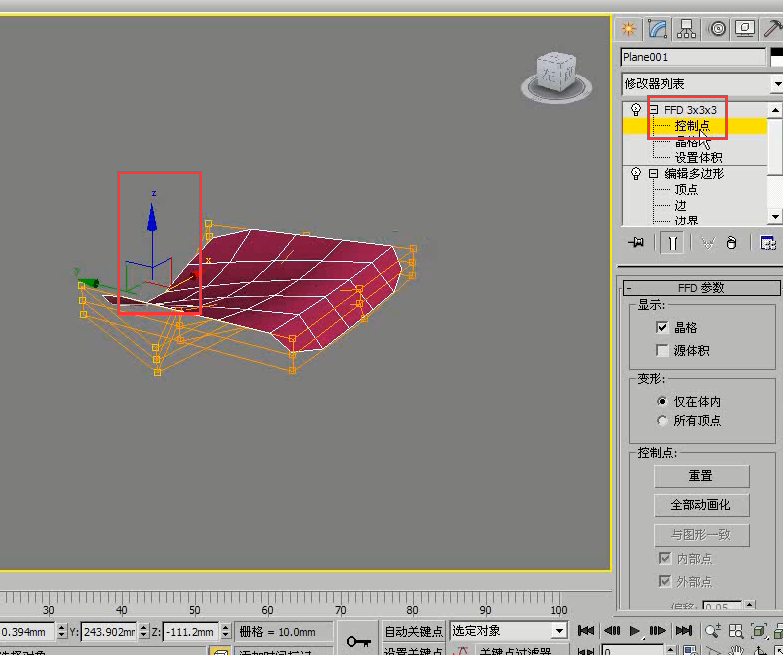

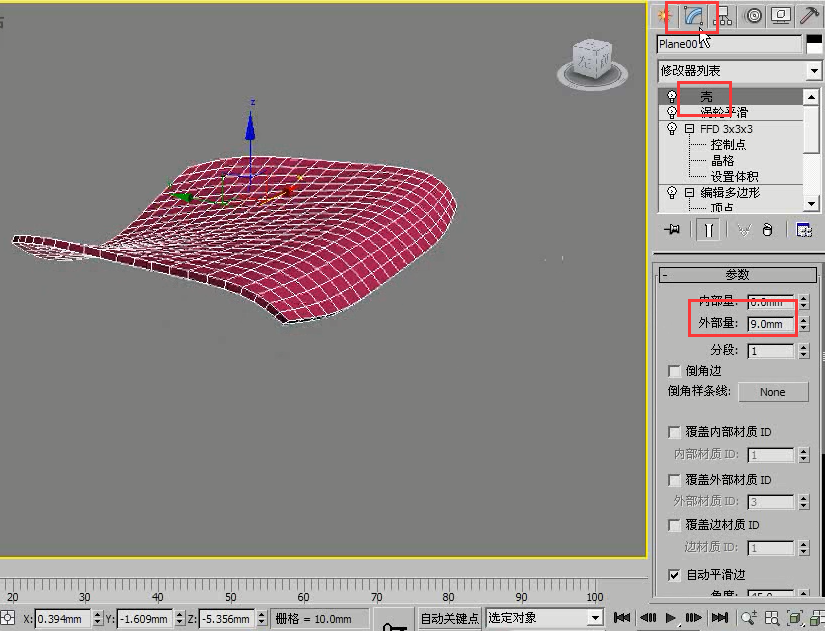

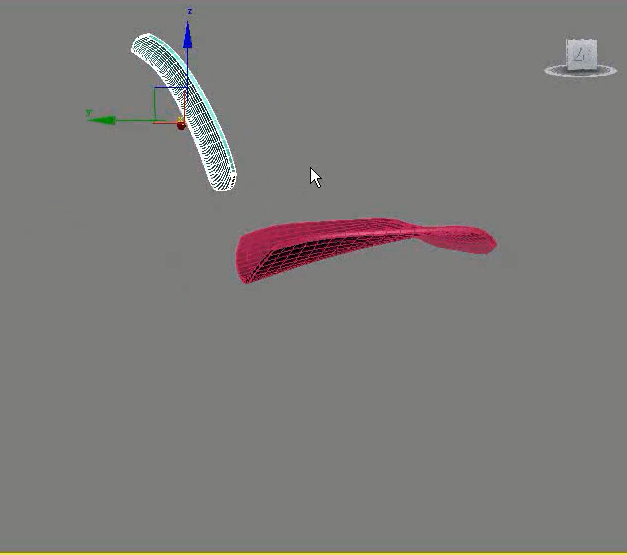

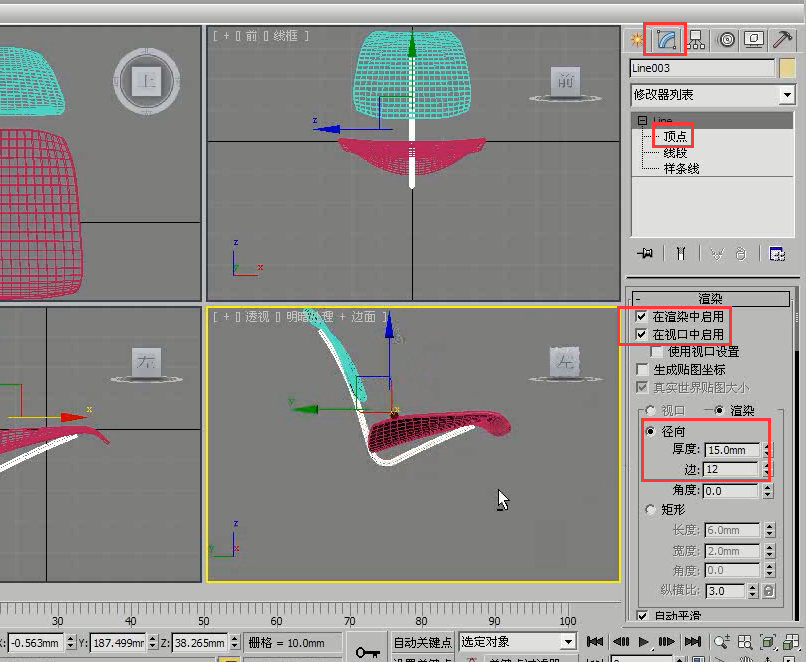


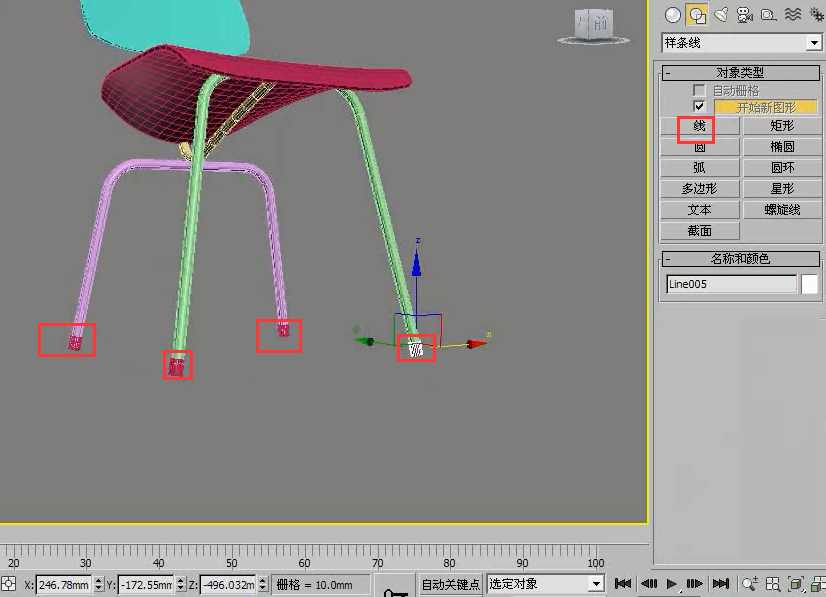







请先 !